aida64绿色版是一款综合性的Windows系统检测诊断工具。aida64拥有协助超频、硬件侦错、压力测试和传感器监测等功能,可以对处理器、系统内存和磁盘驱动器的性能进行全面评估,完美支持所有的32位和64位Microsoft Windows操作系统。
AIDA64是当今最受欢迎的PC硬件与系统检测工具,被评为硬件检测之王,AIDA64今天发布了秋季更新,版本号4.70.3200,此次更新特别完善了上个版本引入的LCD、VFD显示屏设备支持,在首批14款的基础上,新增支持了多达33种品牌/设备,基本覆盖了市面上的主流产品,刚刚发布的Windows 10、Windows Server 2015技术预览版也都得到了支持。
AIDA64提供了一个范围广的特点,协助在超频,硬件错误诊断,压力测试,和传感器监测。它具有独特的能力来评估处理器,系统内存和磁盘驱动器的性能。

它的开发商Lavalys公司已经被FinalWire所收购,自己也又一次改名,变成了AIDA64,算是在回归传统的同时拥抱64位技术,程序图标都是个大大的“64”,但是EVEREST却不会再更新了。
AIDA64是一款测试软硬件的工具,可以详细的显示PC的具体信息。它的前身是EVEREST。在16位系统的时候EVEREST叫AIDA16,后来随着32位技术来临改名为AIDA32,随后再次更名才成了EVEREST。
它的开发商Lavalys公司已经被FinalWire所收购,自己也又一次改名,变成了AIDA64,算是在回归传统的同时拥抱64位技术,程序图标都是个大大的“64”,但是EVEREST却不会再更新了。
AIDA64不仅提供了诸如协助超频,硬件侦错,压力测试和传感器监测等多种功能,而且还可以对处理器,系统内存和磁盘驱动器的性能进行全面评估。AIDA64可以检测电脑中的软硬件信息,底层的硬件扫描,使它可以详细的显示出PC硬件每一个方面的信息,AIDA64提供的稳定性测试十分强大,能够让CPU、RAM等硬件长时间满负荷运转,同时提供传感器的监测数据。
通过自动化命令行,使用AIDA64就可以搜集到关于网络上计算机的硬件和软件信息. 每台电脑上的细节信息都可以写入到CSV或 XML报告文件或 SQL数据库中. AIDA64审计管理器就会对搜集到的报告进行处理.审计管理器会在硬件和软件分发上产生网络审计数据和诊断结果.
变化追踪和网络预警
AIDA64 变化管理器会检测和列出网络审计快照中的变化. 每个用户,每台电脑或者每天,硬件或软件的变化都可以检测出来. 当硬件或软件发生变化,或当可用的硬盘空间接近极限值,或防病毒数据库过期时,AIDA64的实时预警设备会使用邮件将这些情况通知网络管理员.
远程监控和远程控制
使用AIDA64远程监控器,用户可以对整个网络上电脑的操作和状态进行远程监控. 可以远程添加应用程序和服务,也可以远程关闭或重启电脑.使用AIDA64远程控制器,可以完全远程控制电脑执行管理任务,也可以实现文件传输.
硬件诊断
AIDA64在同类产品中拥有最精确的硬件检测功能,不需要打开计算机内部程序可以显示关于计算机内部程序细信息包括120,000等大量条目的硬件数据库为硬件检测模块提供了强大的动力. 其它的模块可以用来概览处理器速率,检查CRT和 LCD 显示状态,强制使系统反映潜在的错误和散热问题.
软件和运行系统分析
AIDA64 商业版可以用在32位和64位Microsoft Windows运行系统上.它可以直接在适合的硬盘上运行,但是在那种情况下,在首选项中的任何配置都会丢失 .
2、监控温度、电压和散热风扇监控。支持支持超过150个传感器设备来检测温度、电压、风扇散热转速以及功率消耗。
3、诊断硬件功能,AIDA64的硬件检测能力十分优秀,检测的结果也是同类产品中较详细准确的。
4、软件界面清晰,操作简单,小白用户也能很快上手操作。

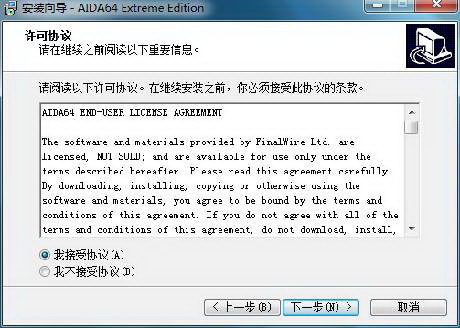
一、使用AIDA64查看电脑简单信息
打开计算机——系统概述,即可查看计算机的一些基本参数包括CPU ,主板,显卡,内存等(本次示例使用 雷神科技提供的高端游戏本—P155)
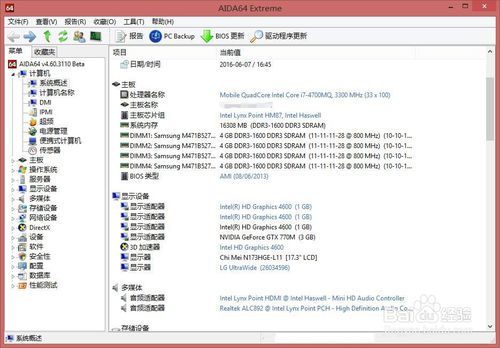
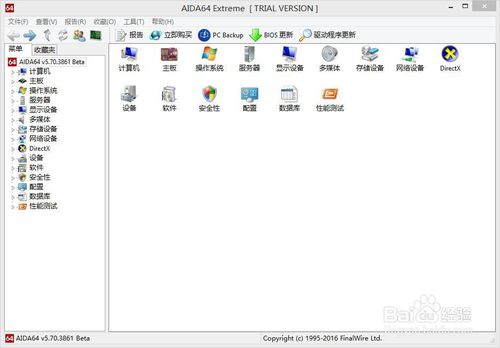
二、使用AIDA64查看CPU,硬盘温度的办法
AIDA64打开界面,进入主界面可以看到较多项目,用于检测本机硬件参数型号等,这里我们点击计算机——传感器,可以看到本机的CPU,硬盘,南桥的实时温度及其他数据。其专业性远超鲁大师。
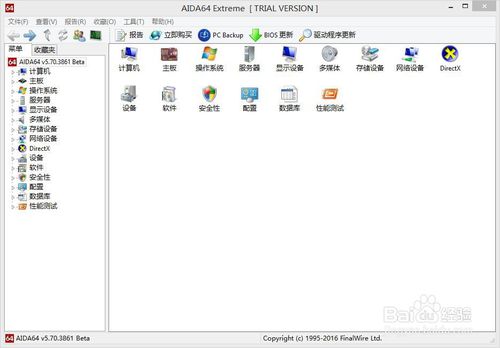
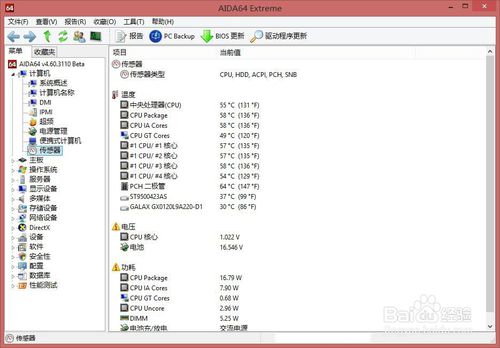
三、使用AIDA64查看CPU详细信息
在CPU信息中我们可以看到处理器的名称,架构,频率等有关信息,以及CPU的制造工艺和功耗等。
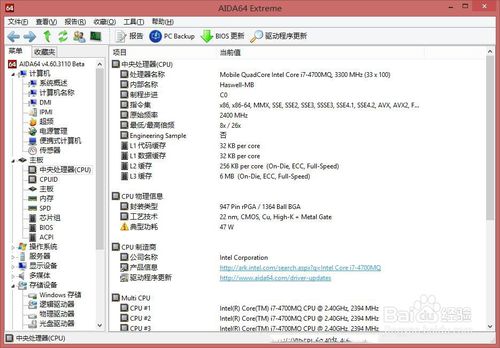
四、AIDA64查看硬盘详细信息
在存储设备的ATA选项中可以看到硬盘的详细信息,例如接口类型,硬盘型号,缓存大小等。
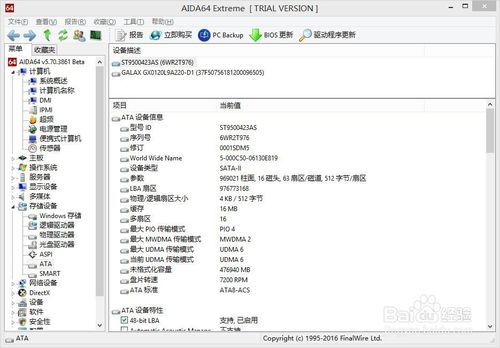
五、常用性能软件测试
这个性能测试里面的功能还是很丰富的,可以测试内存和CPU的基本性能
CPU Queen :是测试CPU的分支预测能力,以及预测错误时所造成的效能影响。对于主频相同的CPU,更短的处理管线和更加准确的预测能力在此项得分上就更高。因此,可以看出并不是主频越高的CPU性能就越好,这项得分能反映CPU的真实性能。
CPU PhotoWorxx:着重于CPU的整数运算能力、多核心运算能力并涉及到记忆体频宽的运算能力,利用模拟数位影像处理来进行CPU效能的评估。这项测试需要频繁及大量的记忆体存取操作,所以说这项测试不仅对处理器的要求很高,同时对记忆体速度也有较高的要求。对于在影片处理,如影片压缩、影片转档应用比较多的人,此项得分越高越好。
Memory Benchmark:这个功能可以很清楚的看到内存以及性能的参数。

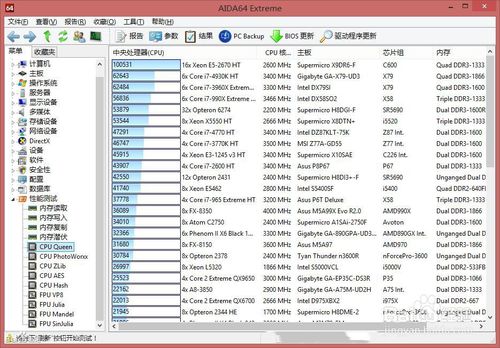

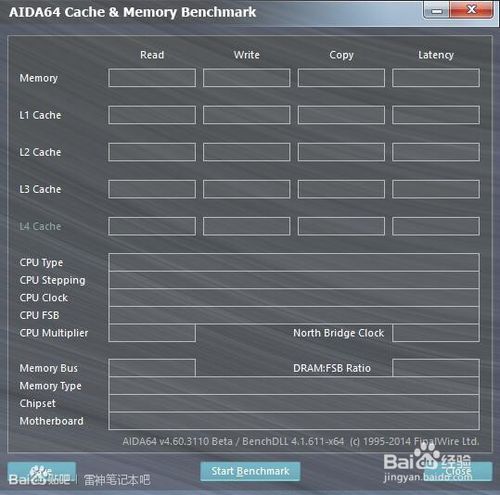
六、用AIDA64软件对电脑进行简单的稳定性测试的技巧
点击菜单栏工具——稳定性测试,打开测试界面,可以看到左上角有六个测试项目(整型,浮点FPU,缓存,内存,硬盘,显卡GPU),下方有CPU的实时状况动态图表,先以仅测试CPU为例,一般使用电脑我们仅需勾选前三项,如果玩游戏多的可以只勾FPU,温度会高很多,选好点击下方start按钮开始烤机测试,;(我们这里只勾选FPU)。
图为双烤设置,不过一般不用AIDA64来双烤,双烤测试一般是使用AIDA64的Stress FPU测试和FurMark(俗称甜甜圈)进行双烤测试。
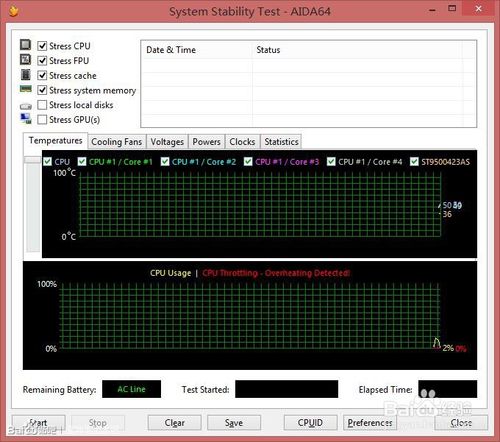
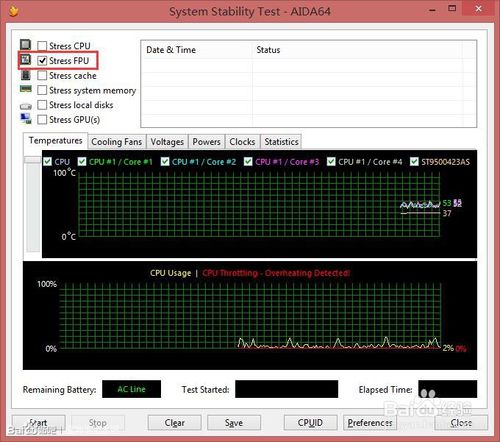
aida64怎么拷机
很多小伙伴都不知道电脑拷机用什么软件,其实电脑拷机比较好的软件就是aida64,我们下载安装aida64中文版,在主界面的菜单栏可以看到工具。
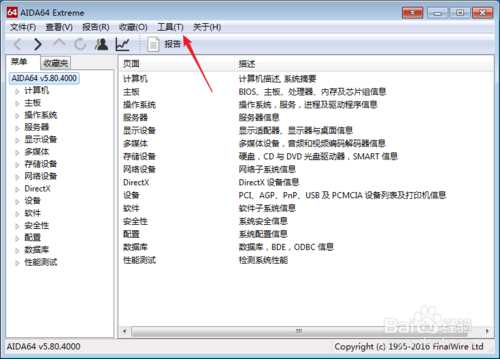
在aida64中文版的工具中我们能找到系统稳定性测试,也就是所谓的电脑拷机功能了。
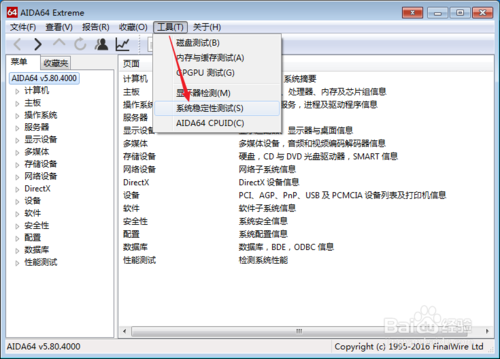
在aida64电脑拷机的系统稳定性测试中我们根据需要在左上角选择要检测的功能,默认是前四个,选好以后我们点击左下角的Start也就是开始。
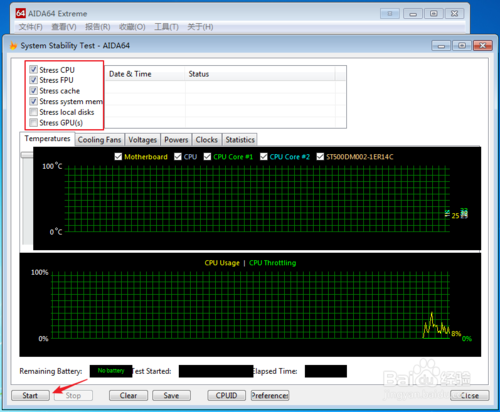
此时aida64就会开始电脑拷机功能测试了,然而很多小伙伴不知道aida64电脑拷机需要多长时间,一般来说最短需要10分钟以上,最好是电脑拷机2小时以上。
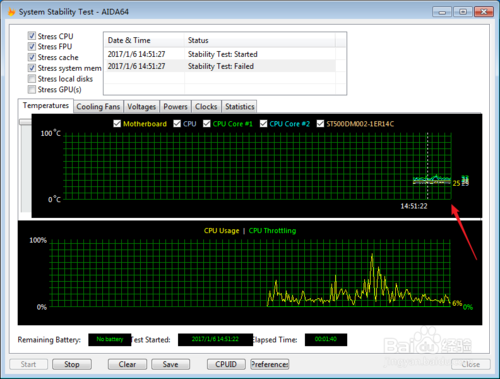
通过aida64拷机测试,可以看到小编的电脑温度控制的不错,整体是一条直线,而性能方面也还不错,同时我们还可以点击查看各项测试结果。
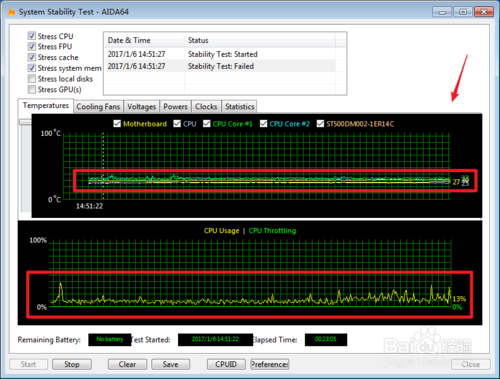
打开AIDA64,打开左侧的菜单栏的“计算机”目录,打开“系统概述”,就能看到一些关于本机的基本参数,包含CPU、主板、显卡、内存等。买新机器时借助AIDA64软件,能防止你被无良商家坑蒙拐骗。

2、cpu温度怎么查看?
同样是在“计算机”目录下载,找到“传感器”选项,打开传感器就能看到本机CPU,硬盘,南桥的温度数据。如果cpu温度过高又降不下来,你就要看看是不是散热出了问题,或者要考虑去维修店看看了。
3、cpu的详细信息怎么看?
点击“主板”选项,就能弹出一系列关于cpu的信息,包括处理器的名称,架构,频率等有关信息,以及CPU的制造工艺和功耗等。
4、硬盘详细信息怎么看?
找到“储存设备”,找到“ATA选项”,即可看到硬盘的详细信息,例如硬盘的型号、接口类型、缓存大小等。
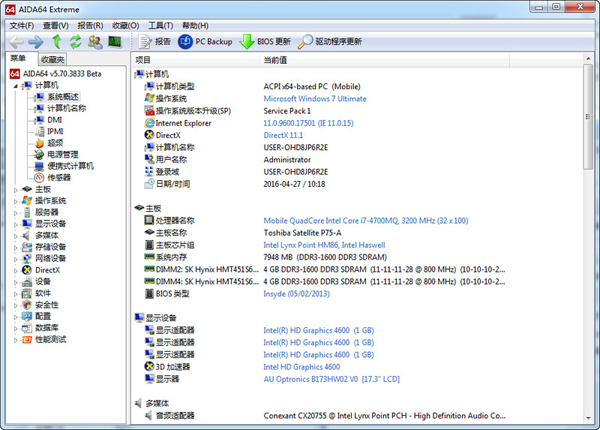
5、性能测试功能怎么用?
AIDA64中文版的软件测试功能强大而且丰富,可以测试内存和CPU的基本性能。例如CPUQueenCPUQueen是测试CPU的分支预测能力,以及预测错误时所造成的效能影响。MemoryBenchmark功能可以很清楚的看到内存以及性能的参数。
6、怎么对电脑进行稳定性测试?
点击AIDA647绿色版页面上方的菜单栏,找到“工具”选项,就能看到“稳定性测试”。以测试CPU为例,一般使用电脑我们仅需勾选前三项。如果是经常玩游戏的朋友,可以只勾选FPU。
2、然后选择计算机---传感器就能看到电脑硬件温度了,包括CPU、主板、显卡、内存、硬盘等硬件温度都有
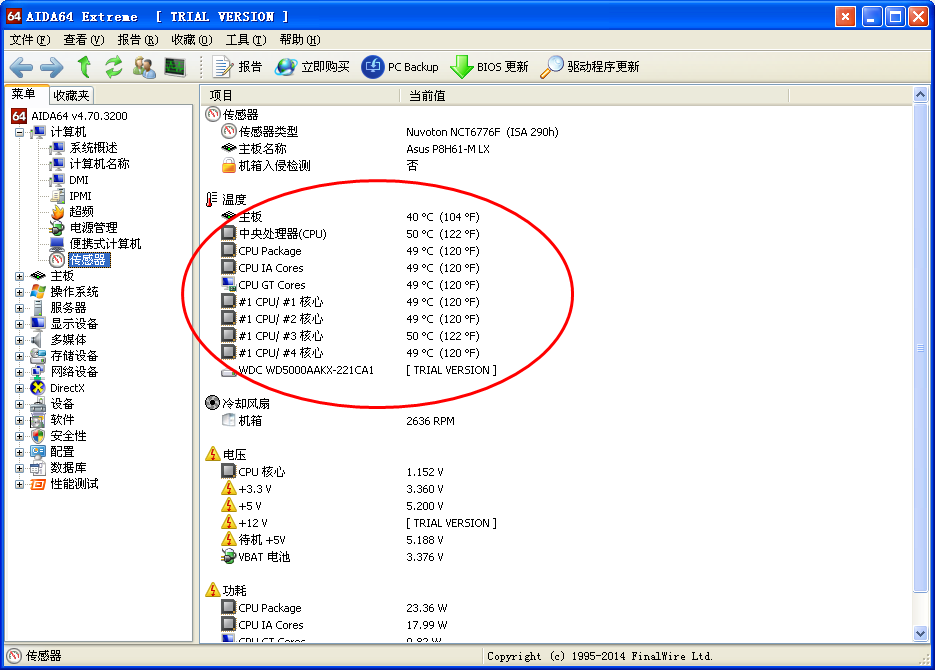
支持Razer SwitchBlade UI LCD液晶显示器;
支持Broadwell Core M、Haswell-E Core i7-5000、Haswell-EP Xeon E5-2600/1600 v3处理器;
支持LGA2011-v3 X99主板;
支持DDR4内存、XMP 2.0配置档案;
支持CUDA 6.5、OpenGL 4.5技术标准;
支持威刚SP610、SP910,海盗船Force LX、Neutron、Neutron GTX,OCZ Arc 100,希捷600,闪迪Extreme Pro、X300s固态硬盘;
支持AMD Radeon R9 285、R5 M255、R7 M260、R7 M265DX、R7 M270DX显卡;
支持NVIDIA GeForce GTX 980、GTX 970、GTX 980M、GTX 970M显卡与GRID IceCube、GRID M3、Quadro K420、Quadro K620、Quadro K2200、Quadro K4200、Quadro K5200、Tesla K8、Tesla K40d、Tesla K40t、Tesla K80、Tesla M40、Tesla Stella Solo、Tesla Stella SXM。
AIDA64是当今最受欢迎的PC硬件与系统检测工具,被评为硬件检测之王,AIDA64今天发布了秋季更新,版本号4.70.3200,此次更新特别完善了上个版本引入的LCD、VFD显示屏设备支持,在首批14款的基础上,新增支持了多达33种品牌/设备,基本覆盖了市面上的主流产品,刚刚发布的Windows 10、Windows Server 2015技术预览版也都得到了支持。
AIDA64提供了一个范围广的特点,协助在超频,硬件错误诊断,压力测试,和传感器监测。它具有独特的能力来评估处理器,系统内存和磁盘驱动器的性能。

【软件介绍】
aida64前身是:EVEREST。在16位系统的时候EVEREST叫AIDA16,后来随着32位技术来临改名为AIDA32,随后再次更名才成了EVEREST。它的开发商Lavalys公司已经被FinalWire所收购,自己也又一次改名,变成了AIDA64,算是在回归传统的同时拥抱64位技术,程序图标都是个大大的“64”,但是EVEREST却不会再更新了。
AIDA64是一款测试软硬件的工具,可以详细的显示PC的具体信息。它的前身是EVEREST。在16位系统的时候EVEREST叫AIDA16,后来随着32位技术来临改名为AIDA32,随后再次更名才成了EVEREST。
它的开发商Lavalys公司已经被FinalWire所收购,自己也又一次改名,变成了AIDA64,算是在回归传统的同时拥抱64位技术,程序图标都是个大大的“64”,但是EVEREST却不会再更新了。
AIDA64不仅提供了诸如协助超频,硬件侦错,压力测试和传感器监测等多种功能,而且还可以对处理器,系统内存和磁盘驱动器的性能进行全面评估。AIDA64可以检测电脑中的软硬件信息,底层的硬件扫描,使它可以详细的显示出PC硬件每一个方面的信息,AIDA64提供的稳定性测试十分强大,能够让CPU、RAM等硬件长时间满负荷运转,同时提供传感器的监测数据。
【功能特性】
自动网络审计通过自动化命令行,使用AIDA64就可以搜集到关于网络上计算机的硬件和软件信息. 每台电脑上的细节信息都可以写入到CSV或 XML报告文件或 SQL数据库中. AIDA64审计管理器就会对搜集到的报告进行处理.审计管理器会在硬件和软件分发上产生网络审计数据和诊断结果.
变化追踪和网络预警
AIDA64 变化管理器会检测和列出网络审计快照中的变化. 每个用户,每台电脑或者每天,硬件或软件的变化都可以检测出来. 当硬件或软件发生变化,或当可用的硬盘空间接近极限值,或防病毒数据库过期时,AIDA64的实时预警设备会使用邮件将这些情况通知网络管理员.
远程监控和远程控制
使用AIDA64远程监控器,用户可以对整个网络上电脑的操作和状态进行远程监控. 可以远程添加应用程序和服务,也可以远程关闭或重启电脑.使用AIDA64远程控制器,可以完全远程控制电脑执行管理任务,也可以实现文件传输.
硬件诊断
AIDA64在同类产品中拥有最精确的硬件检测功能,不需要打开计算机内部程序可以显示关于计算机内部程序细信息包括120,000等大量条目的硬件数据库为硬件检测模块提供了强大的动力. 其它的模块可以用来概览处理器速率,检查CRT和 LCD 显示状态,强制使系统反映潜在的错误和散热问题.
软件和运行系统分析
AIDA64 商业版可以用在32位和64位Microsoft Windows运行系统上.它可以直接在适合的硬盘上运行,但是在那种情况下,在首选项中的任何配置都会丢失 .
【软件特点】
1、提供cpu、磁盘和内存基准。AIDA64提供了一个64位的基准来对计算机处理各种数据任务的速度进行衡量。内存和缓存的基准可用来分析系统的内存带宽和延迟,处理器的基准利用MMX,3DNOW!和SSE指令。2、监控温度、电压和散热风扇监控。支持支持超过150个传感器设备来检测温度、电压、风扇散热转速以及功率消耗。
3、诊断硬件功能,AIDA64的硬件检测能力十分优秀,检测的结果也是同类产品中较详细准确的。
4、软件界面清晰,操作简单,小白用户也能很快上手操作。
【安装教程】
双击下载的安装包,会弹出用户账户控制对话框“你要允许以下程序对此计算机进行更改吗?”点击“是”,下来“选择安装期间要使用的语言”,这里我们选择“中文(简体)”, 点击“确定”,下来按照安装向导的提示完成后续安装工作。
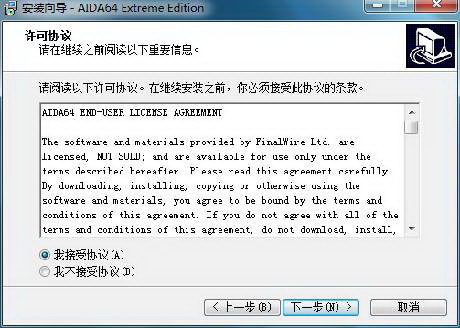
【使用教程】
aida64基础教程一、使用AIDA64查看电脑简单信息
打开计算机——系统概述,即可查看计算机的一些基本参数包括CPU ,主板,显卡,内存等(本次示例使用 雷神科技提供的高端游戏本—P155)
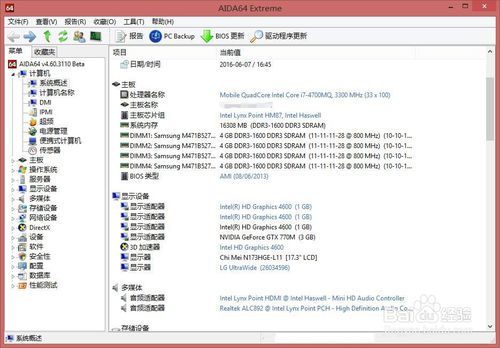
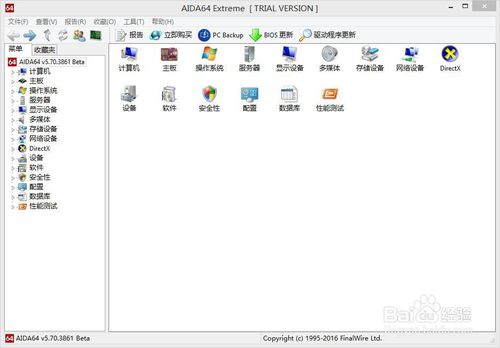
二、使用AIDA64查看CPU,硬盘温度的办法
AIDA64打开界面,进入主界面可以看到较多项目,用于检测本机硬件参数型号等,这里我们点击计算机——传感器,可以看到本机的CPU,硬盘,南桥的实时温度及其他数据。其专业性远超鲁大师。
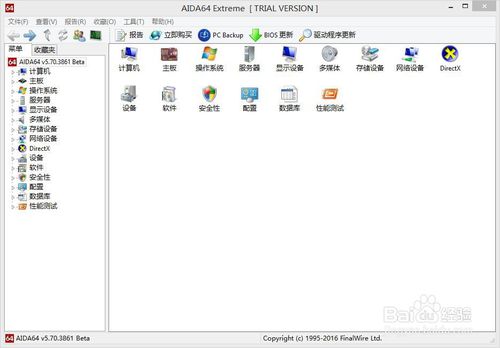
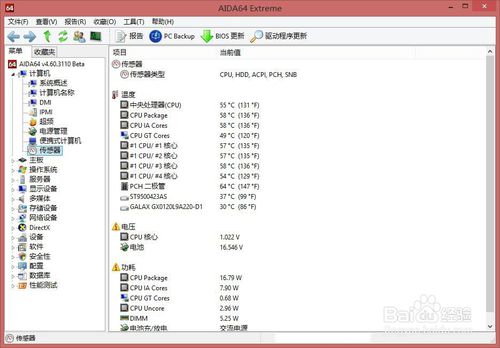
三、使用AIDA64查看CPU详细信息
在CPU信息中我们可以看到处理器的名称,架构,频率等有关信息,以及CPU的制造工艺和功耗等。
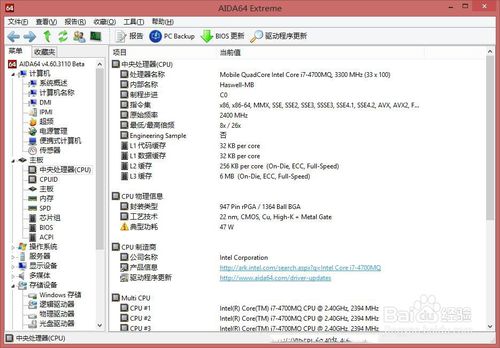
四、AIDA64查看硬盘详细信息
在存储设备的ATA选项中可以看到硬盘的详细信息,例如接口类型,硬盘型号,缓存大小等。
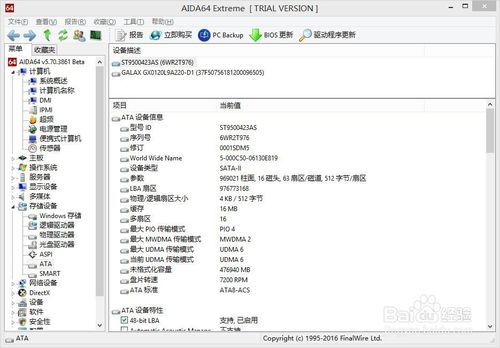
五、常用性能软件测试
这个性能测试里面的功能还是很丰富的,可以测试内存和CPU的基本性能
CPU Queen :是测试CPU的分支预测能力,以及预测错误时所造成的效能影响。对于主频相同的CPU,更短的处理管线和更加准确的预测能力在此项得分上就更高。因此,可以看出并不是主频越高的CPU性能就越好,这项得分能反映CPU的真实性能。
CPU PhotoWorxx:着重于CPU的整数运算能力、多核心运算能力并涉及到记忆体频宽的运算能力,利用模拟数位影像处理来进行CPU效能的评估。这项测试需要频繁及大量的记忆体存取操作,所以说这项测试不仅对处理器的要求很高,同时对记忆体速度也有较高的要求。对于在影片处理,如影片压缩、影片转档应用比较多的人,此项得分越高越好。
Memory Benchmark:这个功能可以很清楚的看到内存以及性能的参数。

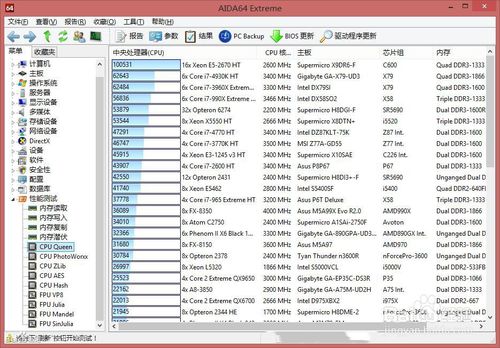

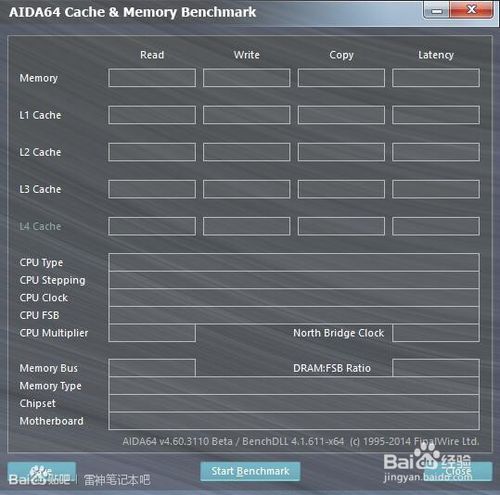
六、用AIDA64软件对电脑进行简单的稳定性测试的技巧
点击菜单栏工具——稳定性测试,打开测试界面,可以看到左上角有六个测试项目(整型,浮点FPU,缓存,内存,硬盘,显卡GPU),下方有CPU的实时状况动态图表,先以仅测试CPU为例,一般使用电脑我们仅需勾选前三项,如果玩游戏多的可以只勾FPU,温度会高很多,选好点击下方start按钮开始烤机测试,;(我们这里只勾选FPU)。
图为双烤设置,不过一般不用AIDA64来双烤,双烤测试一般是使用AIDA64的Stress FPU测试和FurMark(俗称甜甜圈)进行双烤测试。
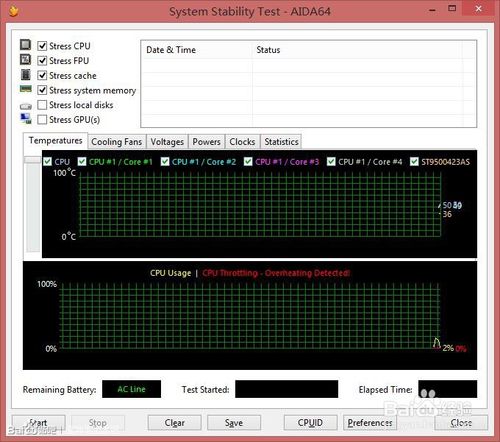
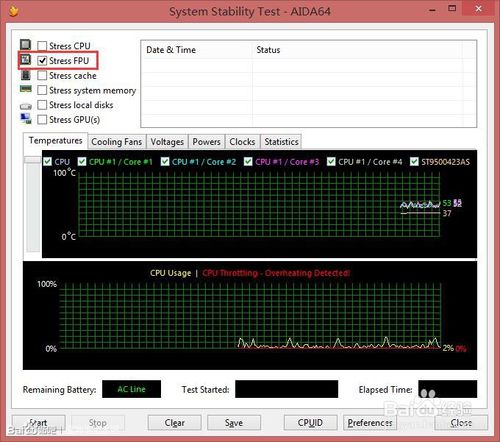
aida64怎么拷机
很多小伙伴都不知道电脑拷机用什么软件,其实电脑拷机比较好的软件就是aida64,我们下载安装aida64中文版,在主界面的菜单栏可以看到工具。
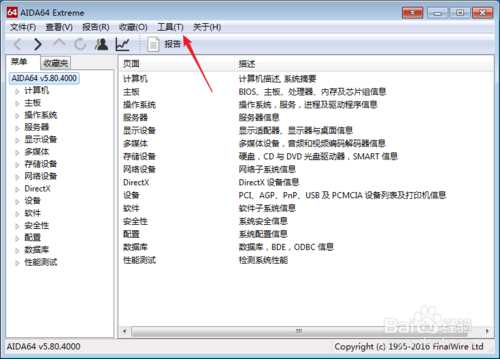
在aida64中文版的工具中我们能找到系统稳定性测试,也就是所谓的电脑拷机功能了。
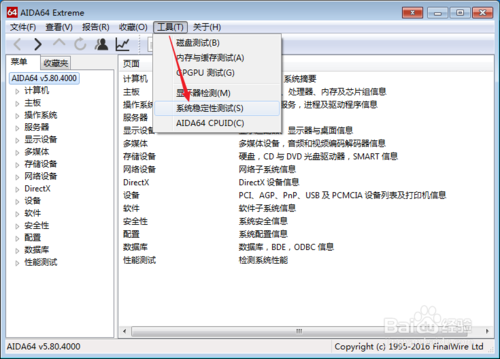
在aida64电脑拷机的系统稳定性测试中我们根据需要在左上角选择要检测的功能,默认是前四个,选好以后我们点击左下角的Start也就是开始。
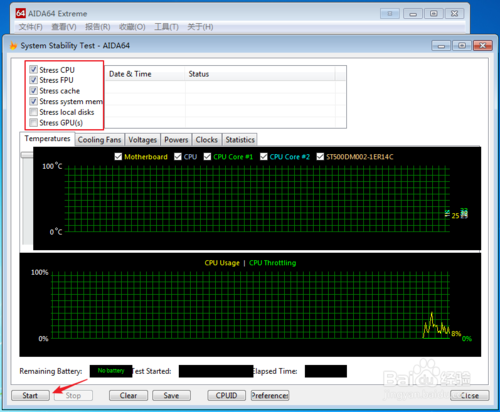
此时aida64就会开始电脑拷机功能测试了,然而很多小伙伴不知道aida64电脑拷机需要多长时间,一般来说最短需要10分钟以上,最好是电脑拷机2小时以上。
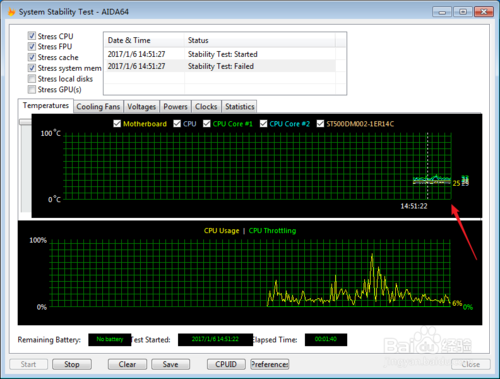
通过aida64拷机测试,可以看到小编的电脑温度控制的不错,整体是一条直线,而性能方面也还不错,同时我们还可以点击查看各项测试结果。
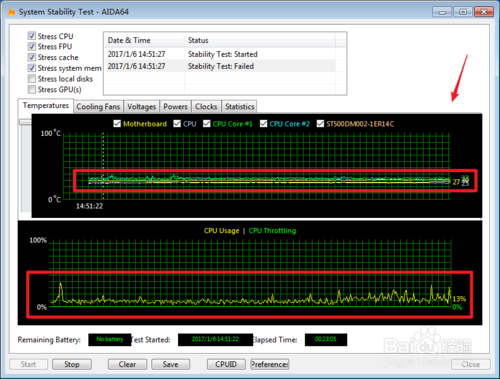
【常见问题】
1、怎么查看计算机基本参数?打开AIDA64,打开左侧的菜单栏的“计算机”目录,打开“系统概述”,就能看到一些关于本机的基本参数,包含CPU、主板、显卡、内存等。买新机器时借助AIDA64软件,能防止你被无良商家坑蒙拐骗。

2、cpu温度怎么查看?
同样是在“计算机”目录下载,找到“传感器”选项,打开传感器就能看到本机CPU,硬盘,南桥的温度数据。如果cpu温度过高又降不下来,你就要看看是不是散热出了问题,或者要考虑去维修店看看了。
3、cpu的详细信息怎么看?
点击“主板”选项,就能弹出一系列关于cpu的信息,包括处理器的名称,架构,频率等有关信息,以及CPU的制造工艺和功耗等。
4、硬盘详细信息怎么看?
找到“储存设备”,找到“ATA选项”,即可看到硬盘的详细信息,例如硬盘的型号、接口类型、缓存大小等。
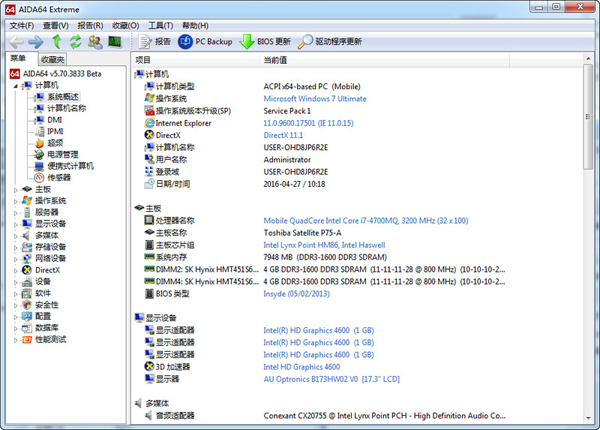
5、性能测试功能怎么用?
AIDA64中文版的软件测试功能强大而且丰富,可以测试内存和CPU的基本性能。例如CPUQueenCPUQueen是测试CPU的分支预测能力,以及预测错误时所造成的效能影响。MemoryBenchmark功能可以很清楚的看到内存以及性能的参数。
6、怎么对电脑进行稳定性测试?
点击AIDA647绿色版页面上方的菜单栏,找到“工具”选项,就能看到“稳定性测试”。以测试CPU为例,一般使用电脑我们仅需勾选前三项。如果是经常玩游戏的朋友,可以只勾选FPU。
【使用方法】
1、下载安装AIDA64,然后打开AIDA6的主操作界面。2、然后选择计算机---传感器就能看到电脑硬件温度了,包括CPU、主板、显卡、内存、硬盘等硬件温度都有
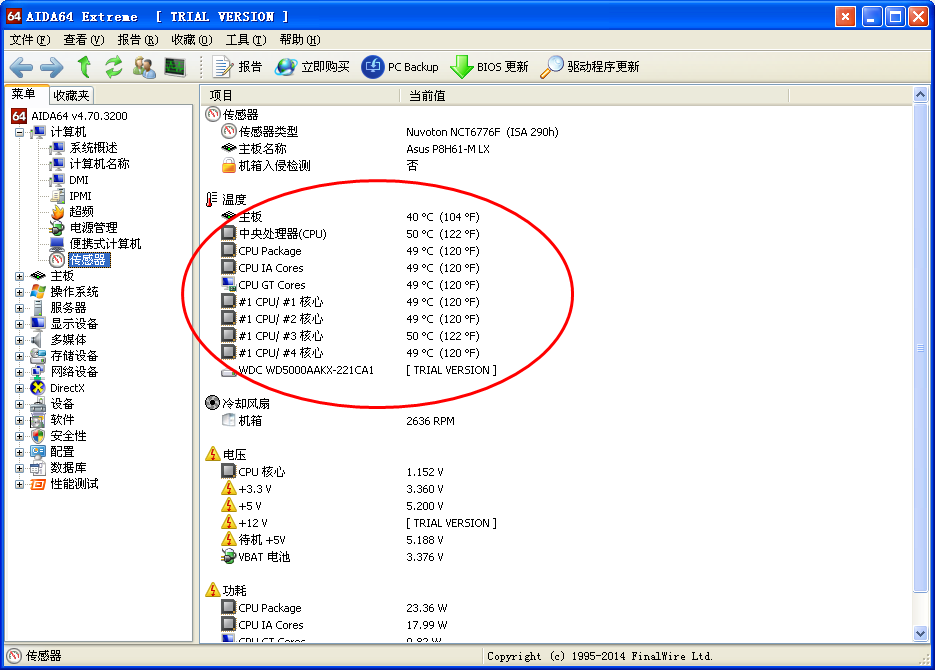
【更新日志】
新增大量品牌/设备支持,包括:宏碁dea 500、Adafruit、Aquaero、AX206、BWCT、CH424、Crystalfontz、ct-Mausekino、Cwlinux、Dangerous Prototypes HD44780、Futaba DM-140GINK、Futaba MDM166A、GLCD2USB、IkaLogic、LCDInfo USB13700、LCDInfo USBD480、LPT、Matrix Orbital LK RS232、Matrix Orbital GLK RS232、Odroid-Show、Phidget、picoLCD、POS、Pyramid、Roccat Valo、三星SPF、SoundGraph iMon LCD、SpikenzieLabs MPTH、Sure Electronics、Trefon、USB2LCD+、Wallbraun LUI、Yoctopuce;支持Razer SwitchBlade UI LCD液晶显示器;
支持Broadwell Core M、Haswell-E Core i7-5000、Haswell-EP Xeon E5-2600/1600 v3处理器;
支持LGA2011-v3 X99主板;
支持DDR4内存、XMP 2.0配置档案;
支持CUDA 6.5、OpenGL 4.5技术标准;
支持威刚SP610、SP910,海盗船Force LX、Neutron、Neutron GTX,OCZ Arc 100,希捷600,闪迪Extreme Pro、X300s固态硬盘;
支持AMD Radeon R9 285、R5 M255、R7 M260、R7 M265DX、R7 M270DX显卡;
支持NVIDIA GeForce GTX 980、GTX 970、GTX 980M、GTX 970M显卡与GRID IceCube、GRID M3、Quadro K420、Quadro K620、Quadro K2200、Quadro K4200、Quadro K5200、Tesla K8、Tesla K40d、Tesla K40t、Tesla K80、Tesla M40、Tesla Stella Solo、Tesla Stella SXM。

